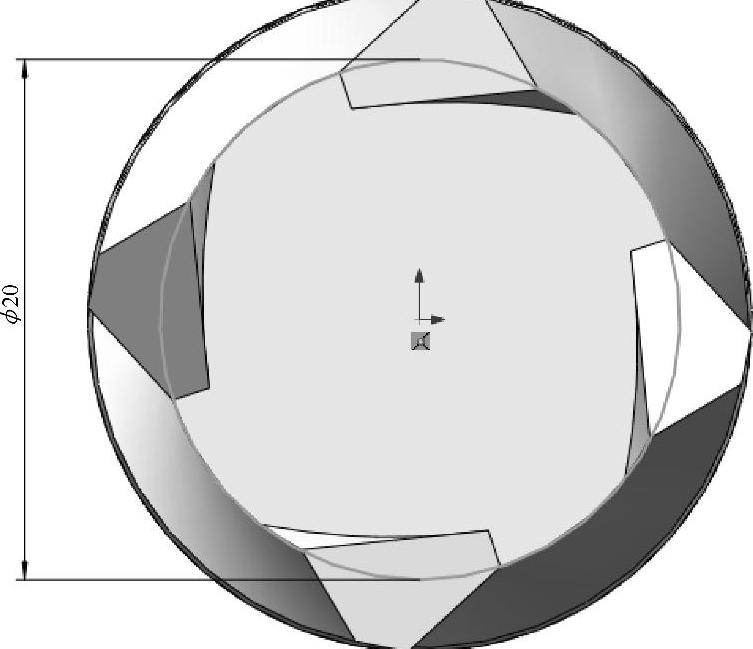
图3-43 绘制草图并标注尺寸1
Step01单击实体模型下表面,使其成为草图绘制平面。单击【标准视图】工具栏中的 【正视于】按钮,并单击【草图】工具栏中的
【正视于】按钮,并单击【草图】工具栏中的 【草图绘制】按钮,进入草图绘制状态。使用【草图】工具栏中的
【草图绘制】按钮,进入草图绘制状态。使用【草图】工具栏中的 【圆弧】、
【圆弧】、 【智能尺寸】工具,绘制如图3-43所示的草图。单击
【智能尺寸】工具,绘制如图3-43所示的草图。单击 【退出草图】按钮,退出草图绘制状态。
【退出草图】按钮,退出草图绘制状态。
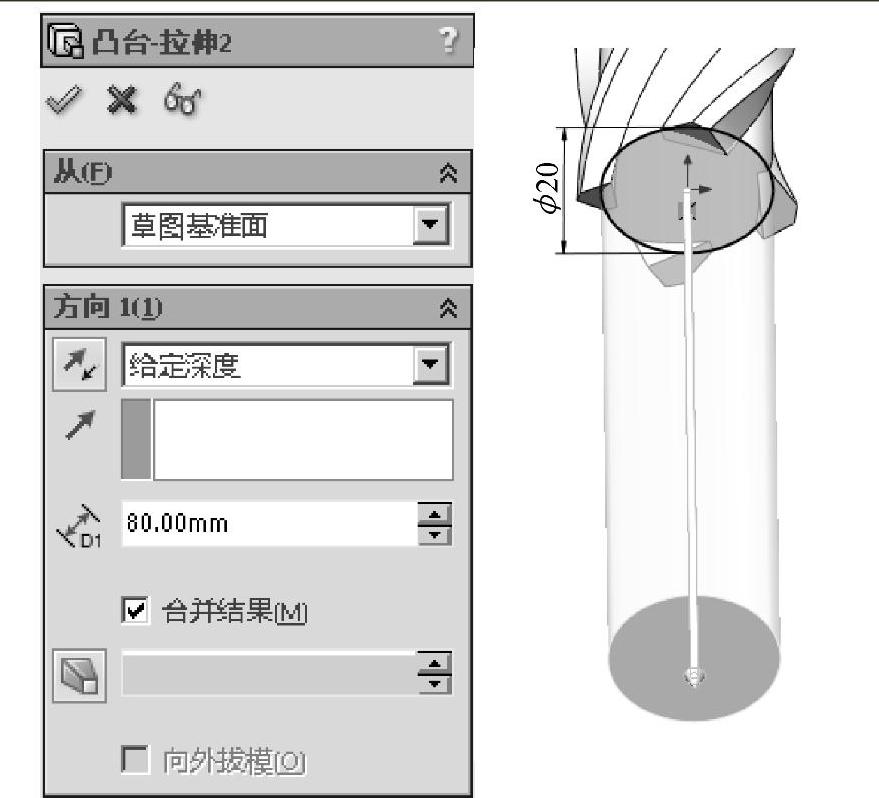
图3-44 拉伸特征
Step02单击【特征】工具栏中的 【拉伸凸台/基体】按钮,弹出【凸台-拉伸】属性管理器。在【方向1】选项组中,设置
【拉伸凸台/基体】按钮,弹出【凸台-拉伸】属性管理器。在【方向1】选项组中,设置 【终止条件】为【给定深度】,
【终止条件】为【给定深度】, 【深度】为80.00mm,勾选【合并结果】,单击
【深度】为80.00mm,勾选【合并结果】,单击 【确定】按钮,生成拉伸特征,如图3-44所示。
【确定】按钮,生成拉伸特征,如图3-44所示。
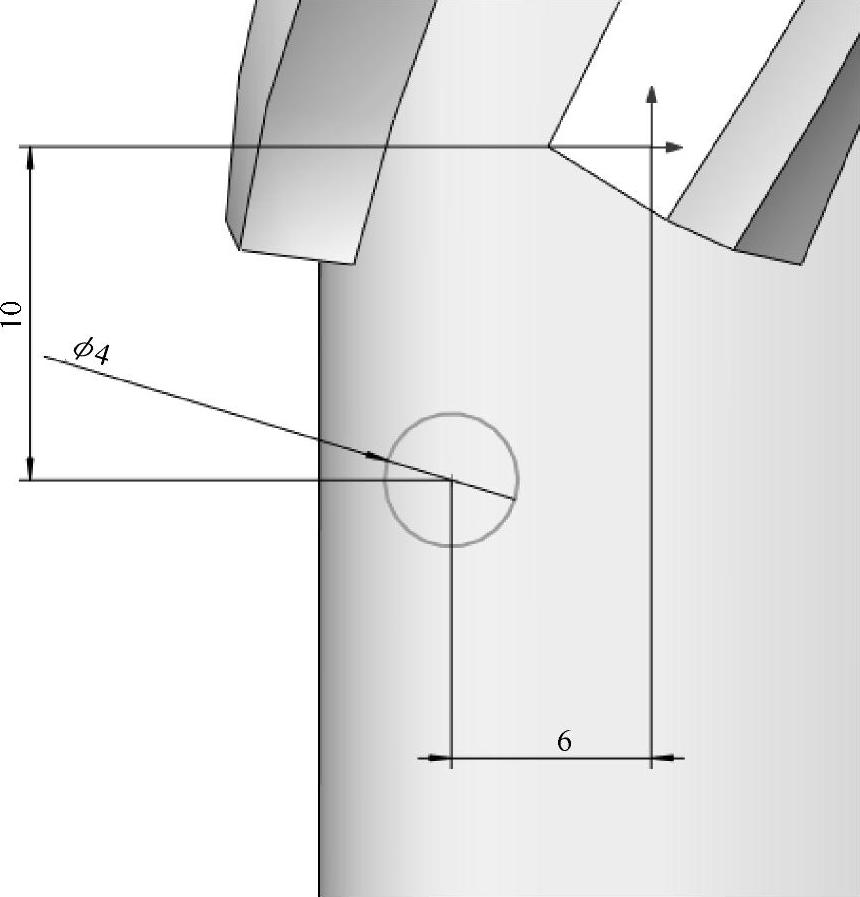
图3-45 绘制草图并标注尺寸2
Step03单击【特征管理器设计树】中的【前视基准面】图标,使其成为草图绘制平面。单击【标准视图】工具栏中的 【正视于】按钮,并单击【草图】工具栏中的
【正视于】按钮,并单击【草图】工具栏中的 【草图绘制】按钮,进入草图绘制状态。使用【草图】工具栏中的
【草图绘制】按钮,进入草图绘制状态。使用【草图】工具栏中的 【圆弧】、
【圆弧】、 【智能尺寸】工具,绘制如图3-45所示的草图。单击
【智能尺寸】工具,绘制如图3-45所示的草图。单击 【退出草图】按钮,退出草图绘制状态。
【退出草图】按钮,退出草图绘制状态。
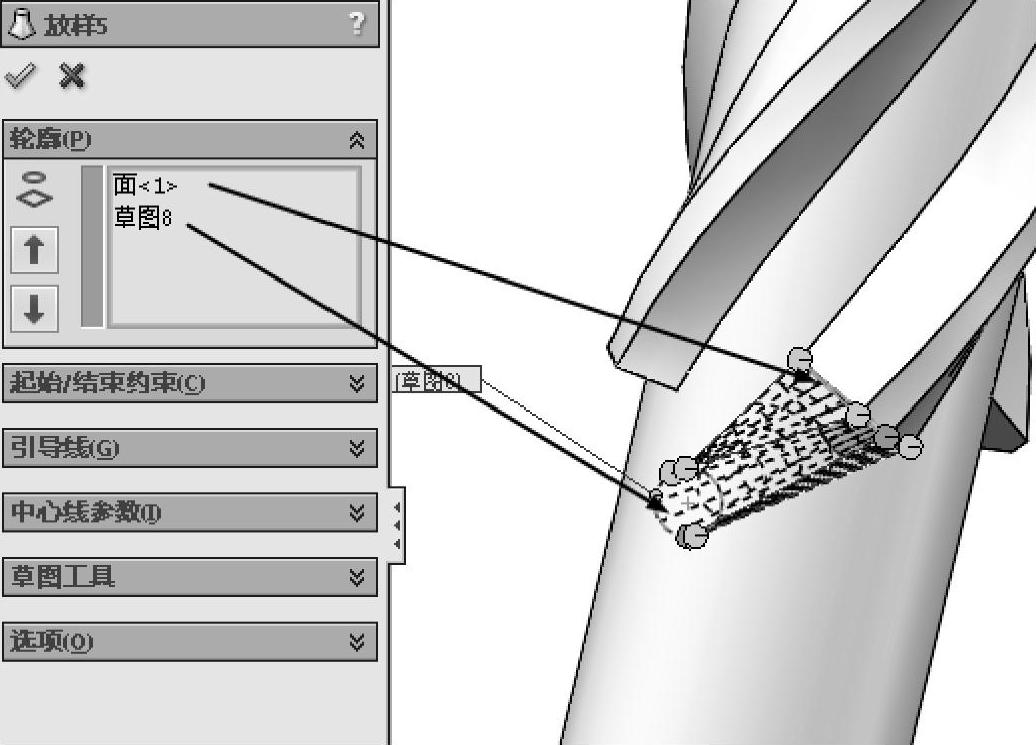
图3-46 生成放样特征
Step04选择【插入】【凸台/基体】【放样】菜单命令,弹出【放样】属性管理器。在 【轮廓】选项组中,在图形区域中选择刚刚绘制的草图实体和模型中扫描特征的端面,单击
【轮廓】选项组中,在图形区域中选择刚刚绘制的草图实体和模型中扫描特征的端面,单击 【确定】按钮,如图3-46所示,生成放样特征。
【确定】按钮,如图3-46所示,生成放样特征。
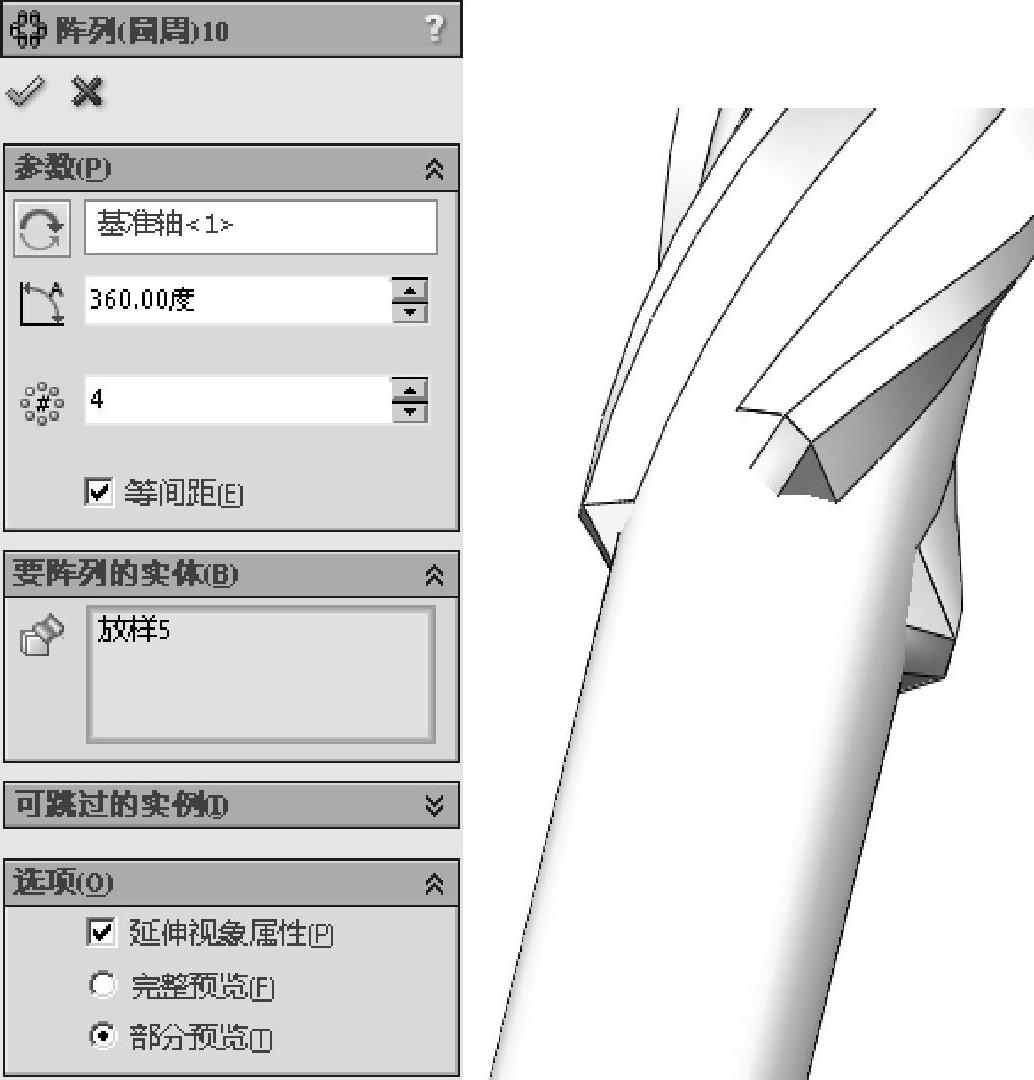 (www.xing528.com)
(www.xing528.com)
图3-47 生成特征圆周阵列
Step05单击【特征】工具栏中的 【圆周阵列】按钮,弹出【阵列(圆周)】属性管理器。在【参数】选项组中,单击
【圆周阵列】按钮,弹出【阵列(圆周)】属性管理器。在【参数】选项组中,单击 【阵列轴】选择框,在【特征管理器设计树】中单击【基准轴<1>】图标,设置
【阵列轴】选择框,在【特征管理器设计树】中单击【基准轴<1>】图标,设置 【范例数】为4,选择【等间距】选项;在【要阵列的特征】选项组中,单击【要阵列的实体】选择框,在图形区域中选择模型的【放样5】特征,单击
【范例数】为4,选择【等间距】选项;在【要阵列的特征】选项组中,单击【要阵列的实体】选择框,在图形区域中选择模型的【放样5】特征,单击 【确定】按钮,生成特征圆周阵列,如图3-47所示。
【确定】按钮,生成特征圆周阵列,如图3-47所示。

图3-48 组合特征
Step06选择【插入】【特征】【组合】菜单命令,弹出【组合】属性管理器。在【操作类型】选项组中,勾选【添加】,在【要组合的实体】中选择模型中所有的实体,如图3-48所示,单击 【确定】按钮,生成组合特征。
【确定】按钮,生成组合特征。

图3-49 生成倒角特征
Step07选择【插入】【特征】【倒角】菜单命令,弹出【倒角】属性管理器。在【倒角参数】选项组中,单击 【边线和面或顶点】选择框,在绘图区域中选择模型下表面轮廓圆,设置
【边线和面或顶点】选择框,在绘图区域中选择模型下表面轮廓圆,设置 【距离】为3.00mm,
【距离】为3.00mm, 【角度】为45.00度,单击
【角度】为45.00度,单击 【确定】按钮,生成倒角特征,如图3-49所示。
【确定】按钮,生成倒角特征,如图3-49所示。

图3-50 生成圆角特征
Step08单击【特征】工具栏中的 【圆角】按钮,弹出【圆角】属性管理器。在【圆角项目】选项组中,设置
【圆角】按钮,弹出【圆角】属性管理器。在【圆角项目】选项组中,设置 【半径】为5.00mm,单击
【半径】为5.00mm,单击 【边线、面、特征和环】选择框,在图形区域中选择模型扫描特征的4条边线,单击
【边线、面、特征和环】选择框,在图形区域中选择模型扫描特征的4条边线,单击 【确定】按钮,生成圆角特征,如图3-50所示。
【确定】按钮,生成圆角特征,如图3-50所示。
免责声明:以上内容源自网络,版权归原作者所有,如有侵犯您的原创版权请告知,我们将尽快删除相关内容。




